2021年9月21日午前2時ごろから、ついに最新の【iOS 15】の配信が開始となりました!
今回のiOS 15では、Safariのデザイン刷新、FaceTimeで話しながら通話相手とテレビ番組や映画を観たり、一緒に音楽を聴いたりと、画面を手軽に共有できる「SharePlay」や、受け取りたい通知のみが届く「集中モード」、より見やすく便利になった刷新された通知機能、ヘルスケアアプリのアップデート、プライバシー保護機能の強化、iCloudプライベートリレーや「メールを非公開」などの新しい機能が使える「iCloud+」など、様々な新機能が搭載されています。
管理人も早速手持ちの「iPhone 12 Pro Max」と「iPhone Pro Max 11」をiOS 15にアップデートしましたが、現時点では大きな不具合は発生しておりません。ただし、一部のアプリでは不具合も発生しています。また、iCloud+の「プライベートリレー」機能に関する不具合情報には十分注意しましょう。
iOS 15アップデート前には、良く使うアプリ(ゲームアプリや銀行アプリ、支払い系のアプリなど)については対応状況をしっかり確認してからアップデートを行う方が無難です。アプリの対応状況や不具合が気になる方は1週間程度はアップデートせず様子を見て、不具合が無いことや正常にアプリが動作していることを確認してから「iOS 15」にアップデートした方が無難でしょう。
と言う事で、本日はiOS 15の新機能と不具合情報、未対応アプリの情報、アップデート方法などについてまとめておきますので、良かったら参考にどうぞ。
iOS 15の不具合情報、未対応アプリまとめ
現時点で確認されているiOS 15の不具合情報と未対応アプリの情報をまとめておきます。
※不具合情報があればコメント等でお知らせ頂けると幸いです。
※随時情報は更新しています。再訪問時は念のためにブラウザの更新ボタンを押してください。
※2021/10/23時点の情報。
iOS 15:不具合情報
iOS 15に関する不具合情報がいくつか入ってきておりますのでご紹介しておきます。致命的なバグはなさそうですが、今後の情報にも十分ご注意ください。
※不具合発生時は一度iPhoneを再起動してみてください。
対処方法:ルーターの再起動やファームウェアの更新/iPhoneの再起動/VPNを無効に/プライベートアドレスをオフにしてみる/ネットワーク設定をリセット/Wi-Fiアシストをオフに/
参考サイト:iPhoneHacks
■ウィジェットが表示されない/ブラックアウトする(管理人の環境では問題なく動作しています)
■スポットライト検索が動作しない/結果が表示されない(iOS14でも遭遇したことがあります。自分は再起動で直りました)
■Safari関連の不具合:
・表示位置を切り替えた際にアドレスバーにURLが表示されず真っ白になる事がある
・スタートページをカスタマイズし、背景イメージを設定するとオンオフを繰り返し設定変更できなくなる場合がある(管理人の環境では問題ありませんでした)
■モバイル通信が出来ない:iPhoneの再起動を2回行ったら直ったとの事。
■モバイルデータ通信が出来ない:ノートンアプリ削除で直ったとの報告あり(Appleサポートからの指示との事)
■モバイル通信のアンテナが立たない(0本)が、通信自体は可能との情報あり。
■NHKプラスの一部コンテンツがブラウザから再生できなくなっている→アプリ版を利用するようにとの事。
リンク:https://twitter.com/nhk_plus/status/1440142317474619397
■ブラウザでの動画再生時に不具合:早送りや早戻しが上手く動作しないとの報告あり
■ショートカットの動作がおかしい:管理人の環境では問題ありませんが、iOS15にアップデートした後は各自問題なく動作するか試してみてください。
■AirPods Proが繋がらなくなる:再ペアリングで直ったとの報告
■Siriを使ったAirPods Proのアクティブノイズキャンセリング機能の操作ができない不具合→iOS 15.1にて修正予定
■タッチ入力に「iPhone」が反応しない:iPhone 13での報告がありますが、古い機種でもiOS15にアップデートすると反応しないとの報告も上がっています。何度もタップすると反応するようになったり、強制再起動で解決する場合もあるようです。iOS15自体の不具合のようなので、今後のソフトウェアアップデートでの解決が待たれます。
iOS 15:修正済みの不具合情報
iOS 15において、修正が確認された不具合情報をこちらに移動させておきます。
■「メッセージ」アプリのバグで保存した写真が削除される:メッセージのスレッドから写真を保存した後、そのスレッド(会話)を削除すると、次にiCloudバックアップを実行したときにその写真が消えてしまうバグが発生しています。iOS15を利用中のユーザーは「メッセージ」アプリ内の写真を保存してもスレッドは削除しないようにしておきましょう。
→10/12配信のiOS15.0.2にて修正されました。
■探すアプリからAirTagが消えた:iPhone再起動で復活
→10/12配信のiOS15.0.2にて修正されました。
■iPhone13+Apple Watchの組み合わせで「APPLE WATCHでロック解除」機能が使えない(管理人も手持ちのiPhone 13 Pro Max+Apple Watch Series 6 Cellularで利用できないことを確認しました):現時点で対処方法は無い模様。後日のアップデートでの修正を待ちましょう。
■「設定」アプリを起動すると空き容量は十分あるにもかかわらず「iPhoneの空き容量が残りわずかです」という通知が表示され、タップしても反応しない:現時点で対応策は不明
→10/2配信のiOS15.0.1にて修正されました。
■iPhone 13/iPhone 13 mini/iPhone 13 Pro/iPhone 13 Pro Max/iPad (第9世代)/iPad mini (第6世代)をバックアップから復元した場合に、Apple Music のカタログや設定にアクセスできなくなったり、そのデバイスで 「ライブラリを同期」を使えなくなったりすることがあるようです。
→この問題を解決するには、新しい iPhone または iPad をアップデートしてくださいとの事(設定>一般>ソフトウェア・アップデート)
リンク:新しい iPhone や iPad で Apple Music を使えない場合|Appleサポート
■iPhone 13/iPhone 13 mini/iPhone 13 Pro/iPhone 13 Pro Max/iPad (第9世代)/iPad mini (第6世代)をバックアップから復元した場合に、ウィジェットの設定が初期化される場合があるとの事。この場合はもう一度設定をし直す必要があるようです。
→最新のiOS 15がiPhone 13/iPhone 13 mini/iPhone 13 Pro/iPhone 13 Pro Max/iPad (第9世代)/iPad mini (第6世代)向けに配信されています。購入後アップデートすることで解消されるとの事(設定>一般>ソフトウェア・アップデート)
リンク:If your iPhone or iPad widgets reset to default settings after you restore from backup|Appleサポート
※蛇足ですが、管理人のiPadをアップデートした際にもウィジェットの初期化が行われたので再設定し直しています。
iPadOS 15:不具合情報
基本的には上記のiOS 15の不具合と被るものが多いかと思います。それ以外の不具合情報をまとめておきます。
→10月12日配信のiPadOS15.0.2にて修正済み
※コメントにて、iPadOS 15.0.2にアップデート後も不具合が続くユーザーがいるようです。ご注意ください。
iOS 15:「プライベートリレー」機能に伴う不具合情報
iOS 15 / iPadOS 15で新たに搭載された「iCloud+」のプライバシー保護機能「プライベートリレー」をONにして通信を行なった場合、通信各社の動画見放題やSNS使い放題などが正常に動作せず、データ量を消費する場合があると各社が警告を出しています。もしも通信プランで特定サービスの使い放題などが含まれている場合は「プライベートリレー」をオフにして使用する方が無難でしょう。
また、「プライベートリレー」がオンの場合、ユーザーのアクセス地域情報をアプリが把握できなくなり、例えば地域ごとにアクセス制限を課している動画アプリの動作に影響を及ぼす可能性も指摘されていますのでご注意を。
iOS15/iPadOS15の新セキュリティ機能であるiCloudプライベートリレー設定(ON設定)の場合、dアカウントメニューの一部が利用できない可能性があります。iCloudプライベートリレー設定をOFFの上、再度、dアカウントメニューにアクセスすれば回避可能との事。
【パスワードの確認/2段階認証の設定/dアカウント利用履歴/ログイン通知/ログイン情報詳細/ID発行/ID/パスワードを忘れた方】
また、「iCloudプライベートリレー」機能をONにした場合、iチャネルの一部コンテンツの利用が制限されます。その際は、「iCloudプライベートリレー」機能をOFFにしてご利用ください。
制限されるコンテンツは以下です。
・iPhoneアプリ版で天気チャネル内の10分天気の利用が不可となる
・iPadブラウザ版(Safari)でパケット定額サービスを利用していなくても動画再生が可能となってしまう
(iPhoneアプリ版では「iCloudプライベートリレー」機能ONの場合、パケット定額サービスでなければ動画再生されません。)
リンク:https://id.smt.docomo.ne.jp/src/utility/notice_20210910.html、https://www.nttdocomo.co.jp/service/ichannel/
iOS 15で追加されたiCloud プライベートリレー機能をオンにしている場合、海外で世界データ定額を利用できない場合があります。端末の「設定」からiCloud プライベートリレーをオフにして利用してください。
リンク:https://www.notice.kddi.com/news/mainte/content/syougai/au_05_00032097.html?_ga=2.13841463.1835192761.1632265775-60190732.1631769775
動画SNS放題(「ウルトラギガモンスター+」、「メリハリプラン」)に加入しているユーザーが、iPhone 向け iOS 15、iPad 向け iPadOS 15以降で新たに搭載される「iCloud+」のプライバシー保護機能「プライベートリレー」をONにして通信を行なった場合、動画SNS放題の対象外(データ量を消費)となる場合があります。また、「プライベートリレー」をONにすると「ウェブ安心サービス」によるフィルタリングが利用できません。
なお、「プライベートリレー」をOFFにすることで、iOS 14以前と同様に問題なく利用可能です。
リンク:https://www.softbank.jp/mobile/info/personal/news/support/20210916a/
iPhone向けiOS 15以降で新たに搭載される「iCloud+」のプライバシー保護機能「プライベートリレー」をONにしてデータ通信を行なった場合、以下の事象が確認されております。
なお、プライベートリレーの設定をOFFにすることで、iOS 14以前と同様に問題なく利用可能です。
【影響(2021年9月21日時点)】
通常、課金対象ではない以下サービスのデータ利用量が、課金対象としてカウントされます。
・Rakuten Linkアプリ同士のメッセージ送受信、電話の発着信
・my 楽天モバイルのご利用
リンク:https://network.mobile.rakuten.co.jp/information/news/service/803/
ウェブ安心サービスに加入しているユーザーがiPhone向けiOS 15、iPad向けiPadOS 15以降で新たに搭載されるiCloud+のプライバシー保護機能(プライベートリレー)をONにして通信を行なった場合、ウェブ安心サービスによるフィルタリングが利用できません。なお、プライベートリレーをOFFにすることで、iOS 14以前と同様に問題なく利用可能です。
リンク:https://www.ymobile.jp/info/press/2021/21091601.html
LINEMOを利用中のユーザーが、iPhone向けiOS 15、iPad向けiPadOS 15以降で新たに搭載されるiCloud+のプライバシー保護機能(プライベートリレー)をONにして通信を行なった場合、LINEギガフリーの対象外(データ量を消費)となる場合があります。また、プライベートリレーをONにするとウェブ安心サービスによるフィルタリングが利用できません。なお、プライベートリレーをOFFにすることで、iOS 14以前と同様に問題なく利用可能です。
リンク:https://www.linemo.jp/info/press/2021/21091601.html
現時点では特に言及はありませんが、「エンタメフリー・オプション」の利用には注意が必要かもしれません。
現時点では特に言及はありませんが、「MUSICカウントフリー」の利用には注意が必要かもしれません。
iCloudプライベートリレーとは?
iCloudプライベートリレーは、ほぼすべてのネットワークに接続し、よりしっかりプライバシーを守りながらSafariを見られるようにします。あなたのデバイスから発信されるトラフィックを確実に暗号化し、2つの異なるインターネットリレーを使うため、誰もあなたのIPアドレス、位置情報、閲覧履歴から詳細なプロフィールを作ることはできません。
iOS 15:未対応アプリ情報
以下、管理人の利用環境(iOS 15/iPhone SE 2, iPhone 11 Pro Max)において、起動できたアプリ、起動できなかった未対応のアプリ情報をまとめておきます。
※アプリは必ず最新バージョンにアップデートしてご使用ください。
※起動は出来ても、今後細かい不具合が出てくる可能性もあるのでしばらくはご注意を
■LINE
■Twitter:iOS15にアップデート後ログアウトされたという報告があります。一応アプリを開いて確認を。
■防災速報
■Google系アプリ(Chrome/Gmail/Google Maps/Google/Google Home/YouTube)
※
■Microsoft系アプリ(Edge/Outlook/Office/OneNote/Pix/To Do)
■SmartNews
■Amazonショッピングアプリ
■楽天市場
■住信SBIネット銀行
■Spark
■漫画系アプリ(ニコニコ漫画/ピッコマ/マンガUP/ジャンプ+/マガポケ/LINEマンガ)
■au PAY
■パズル&ドラゴンズ(パズドラ)
■モンスターストライク(モンスト)
■FEヒーローズ
■ブレフロレゾナ
■Fate/Grand Order
■ウマ娘 プリティーダービー
■原神
■ドラクエタクト
■ドラクエウォーク
■マリオカート
■ポケモンGO
■荒野行動
■PUBG MOBILE
■プロ野球スピリッツA
■ディズニーツムツム
■ドラゴンボールZ ドッカンバトル
■ONE PIECE サウザンドストーム
■ONE PIECE トレジャークルーズ
■放置少女
■バンドリ! ガールズバンドパーティ!
■FFBE幻影戦争
■ポコポコ
■プリンセスコネクト!Re:Dive
■アイドルマスター シンデレラガールズ スターライトステージ
■アイドルマスター シャイニーカラーズ
■アズールレーン
※Apple系のアプリは一通り起動してみましたが、問題なく動作しています。ただし「メッセージ」アプリに関してバグ報告があるのでご注意を。上記のiOS15不具合情報を参照してください。
アプリアップデートにて対応済みのアプリ:
■SideBooks:過去分も含め、書いたメモが消えてしまう不具合あり→修正版が配布開始されました。
■feather:メディア画面を開くのに時間がかかる不具合あり→v3.22.0にて対策済み
■ニコニコ動画:正常に動作しない可能性があり、現在検証作業中→バックグラウンド再生時に連続再生ができない不具合を確認(10/5追記)→アプリのバージョンアップ(8.32)にて対応完了
https://blog.nicovideo.jp/niconews/158070.html
■YouTube:検索した後に動画をタップしても反応しない→最新版で修正を確認
■BOOK☆WALKER:Ver.7.1.0にて正常に動作しなくなる事象を確認→今後のアップデートで対応予定→修正されたとの告知はないがVer.7.1.1が配信されており改善か。
リンク:https://bookwalker.jp/info/ios15/
■Google Authenticator:認証コードを生成できない/既存のキーが重複または完全に失われる可能性があるなど、重大な不具合が発生しているようなので、普段「Google Authenticator」を利用しているユーザーはiOS15へのアップデートは現時点で控えた方が良いでしょう。
※Microsoft Authenticatorは現時点で問題なく動作しています。
追記:Ver.3.3.0が配信開始となりました。管理人が試した状態では問題なく動作しております。不具合が続くようならコメントで情報提供お願いいたします。
■Music Champにてキャスト配信ページに入場が出来ず、TOPページへと移動してしまう不具合あり。
※対象機種:iPhone8以前の機種
→10月10日公開予定のアップデート版(ver1.0.13)にて修正予定
■ファムにてiOS15.0.1で通話が正常につながらない不具合あり ※モコムは問題なし
→Ver.1.2.7にて対応済み
■ニコニコ生放送アプリ:(10/4追記)
・ 画面キャプチャ配信時に音声が大音量になり、音量を下げられなくなる問題 → アプリバージョン ver.5.26.0にて修正
・ 画面キャプチャ配信でBluetoothイヤホンを利用した場合にマイクが正常に動作しない場合がある
・ 画面キャプチャ配信で読み上げなどの音声が小さくなる場合がある
・ 画面キャプチャ配信に一部のアプリが停止する場合がある
・ 「ほったらかし将棋」、「マジックハンドバトロワ」、「お絵かきしりとり」など一部のニコ生ゲームが正常に動作しない
・ランキングゲームで放送者がランカーバッジを獲得した場合に、それ以降のニコ生ゲームなどの演出が表示されなくなる【2021/10/8 追記】→この問題が発生した場合、プレーヤー上のリロードボタンを押すと再度表示されます。
https://blog.nicovideo.jp/niconews/157985.html
■ミリオンライブ! シアターデイズ(ミリシタ):アプリ起動中に端末のホーム画面に戻るなどのサスペンド動作を行ってからアプリに復帰した際、サウンドが正常に再生されない/アプリが進行不能になる
■ラブライブ!スクスタ:アプリがプレイできなくなる不具合を確認
「iOS 15/iPadOS 15」に関するご注意
上記OSをご利用で、アプリ起動中に端末のホーム画面に戻るなどのサスペンド動作を行ってからアプリに復帰した際、サウンドが正常に再生されない/アプリが進行不能になる場合があることを確認しておりますのでご注意ください。#ミリシタ— ミリオンライブ! シアターデイズ【公式】 (@imasml_theater) September 18, 2021
【不具合のお知らせ】
今後リリースされるiOS15で、当アプリがプレイできなくなる不具合を確認しております。大変申し訳ございませんが、修正対応が完了するまでiOS15のアップデートを控えていただきますようお願いします。
対応完了次第、Twitterとアプリ内お知らせにて報告させていただきます。
— ラブライブ!スクスタ公式 (@LLAS_STAFF) September 2, 2021
iOS 15の新機能一覧
iOS 15の新機能一覧は以下の通りです。
FaceTime
- 空間オーディオにより、グループFaceTime通話でほかの人の声が画面上のそれぞれの人の位置から聞こえるようにすることが可能(iPhone XS、iPhone XS Max、iPhone XR以降)
- 周囲の雑音を遮断して、自分の声がはっきりと聞こえるようにする“声を分離”機能(iPhone XS、iPhone XS Max、iPhone XR以降)
- 周囲のすべての音を通話に取り込めるワイドスペクトル機能(iPhone XS、iPhone XS Max、iPhone XR以降)
- 背景をぼかして自分にピントを合わせることができるポートレートモード(iPhone XS、iPhone XS Max、iPhone XR以降)
- グループFaceTime通話で同時に最大6人を同じサイズのタイルに表示することができ、現在話している人が強調表示されるグリッド表示
- FaceTimeリンクを使用して友達にFaceTime通話への参加を依頼でき、AndroidやWindowsのデバイスを使っている友達もブラウザから参加可能
メッセージとミー文字
- “メッセージ”の会話内で友達から送られたコンテンツをが“写真”、Safari、Apple Music、Apple Podcast、またはApple TVの各Appの“あなたと共有”に表示
- 選択した共有コンテンツをピンで固定して“あなたと共有”、“メッセージ”の検索、および会話の“詳細”表示で上部に表示して目立たせることが可能
- “メッセージ”で送られた複数の写真を、一目で分かるコラージュまたはスワイプ可能なスタックとして表示
- ミー文字用の40以上の衣服で最大3色の異なるカラーを選択して、ミー文字ステッカーの衣類や帽子類をカスタマイズ可能
集中モード
- 集中モードを使用して、フィットネス、睡眠、ゲーム、読書、運転、仕事、パーソナルな時間など、今していることに合わせて自動的に通知をフィルタリング可能
- 集中モードは設定時にデバイス上の人工知能機能を使用して、集中モードの間に通知を許可するAppや連絡先の候補を提案
- 特定の集中モードに合ったAppやウィジェットを表示するように、ホーム画面のページをカスタマイズ可能
- 場所や時間帯などの情報を使用して、状況に合わせた集中モードをインテリジェントに提案
- 自分の状況を“メッセージ”の会話に表示して、連絡先に集中モードで通知がオフになっていることを知らせることが可能
通知
- 連絡先に登録されている人の写真が表示され、Appのアイコンがより大きく表示されるようになった新しい外観のデザイン
- 通知の要約により、設定したスケジュールに基づいて、毎日都合のよい時間に通知をまとめて配信
- 今後1時間またはその日の間、任意のAppやメッセージスレッドからの通知を消音にすることが可能
マップ
- サンフランシスコベイエリア、ロサンゼルス、ニューヨーク市、ロンドンなどの都市(今後、さらに都市を追加予定)で、高度、木々、建物、ランドマーク、横断歩道、右左折車線、そして複雑なインターチェンジを案内する3D表示を街の地図に詳しく表示(iPhone XS、iPhone XS Max、iPhone XR以降)
- 新たなドライブの機能として、交通情報や事故などの詳細が強調表示されるドライバー向けの新しい地図や、今後の出発時刻または到着時刻を選択して移動経路を確認できる経路プランナーなどを追加
- 臨場感あふれる徒歩での経路案内で、ステップバイステップの経路案内を拡張現実で表示(iPhone XS、iPhone XS Max、iPhone XR以降)
- 交通機関での移動体験がアップデートされ、最寄りの交通機関の出発時刻にワンタップでアクセスしたり、経路を片手で簡単に表示/操作したり、降車駅に近づくと通知で知らせたりすることが可能
- インタラクティブな3D地球儀に、山岳地帯、砂漠、森林、海などの拡充した詳細情報を表示(iPhone XS、iPhone XS Max、iPhone XR以降)
- デザインが新しくなった場所カードでは、場所の詳細確認や操作を行いやすくし、ガイドが新たに表示され、好みに合わせてエディタが厳選したおすすめの観光スポットを表示
Safari
- 下のタブバーにより、タブにアクセスしやすくなり、左右にスワイプしてタブ間の移動が可能
- タググループは、タブの保存や整理に役立ち、すべてのデバイスから簡単にアクセス可能
- タブの概要で開いているタブをグリッド表示
- 背景イメージのカスタマイズや、“プライバシーレポート”、“Siriからの提案”、“あなたと共有”などの新しいセクションをスタートページに追加
- ブラウズ操作のパーソナライズに役立つiOSのWeb機能拡張をApp Storeからダウンロード可能
- 音声検索により、自分の声でWeb検索が可能
ウォレット
- ホームキーを追加して、対応している自宅やマンションのドアの鍵をタップして解錠可能(iPhone XS、iPhone XS Max、iPhone XR以降)
- 参加しているホテルのルームキーを追加して、ホテルの部屋のドアをタップして解錠可能
- 参加している企業のオフィスのキーを追加して、オフィスのドアをタップして解錠可能
- 車のキーと超広帯域無線により、バッグやポケットからiPhoneを取り出さなくても、対応する車のロックを解除したり、車をロックしたり、エンジンをかけたりすることが可能(iPhone 11およびiPhone 12のモデル)
- 車のキーのリモート・キーレス・エントリー機能を使って、対応している車両で、車のロック、ロック解除、クラクションの鳴動、事前暖機、トランクを開くことが可能
テキスト認識表示
- テキスト認識表示により写真の中のテキストが操作可能なテキストになるため、写真、スクリーンショット、クイックルック、Safari、およびカメラを使ったライブプレビューでのコピー&ペースト、“調べる”、翻訳が可能(iPhone XS、iPhone XS Max、iPhone XR以降)
- テキスト認識表示のデータ検出機能により、写真の中の電話番号、メール、日付、住所などが認識されるため、それらに対するアクションを実行可能
- テキスト認識表示はキーボードからアクセスでき、直接カメラのビューファインダーからテキストフィールドにテキストを挿入することが可能
Spotlight
- 探している連絡先、俳優、ミュージシャン、映画、テレビ番組などに関する情報をすべてまとめて詳しく検索結果に表示
- 自分の写真ライブラリから場所、人、シーン、写真に写っているテキストやその他のもの(犬や車など)を指定して、写真を検索することが可能
- Web画像検索では、人、動物、モニュメントなどの検索が可能
写真
- メモリーのデザインが一新され、インタラクティブなインターフェイス、内容に合わせてスマートに変わるタイトル付きのアニメーションカード、アニメーションとトランジションのスタイル、複数の画像のコラージュが新たに追加
- Apple Musicのサブスクリプションに登録している場合は、Apple Musicをメモリーに追加でき、エクスパートによるおすすめと自分の音楽の好みを写真やビデオに写っているものに組み合わせて、パーソナライズされた曲を提案
- メモリーミックスでは、さまざまな曲から選択して、メモリーに合う雰囲気を設定することが可能
- 新しいメモリータイプとして、世界各地の新しい祝日、子ども中心のメモリー、一定期間のトレンド、改善されたペット用のメモリーを追加
- 情報パネルに、使用されたカメラとレンズ、シャッタースピード、ファイルサイズなど、写真に関する詳細な情報を表示
ヘルスケア
- “共有”では、大切な人や介護者と共有するヘルスケアデータ、通知、およびトレンドを選択して共有することが可能
- “トレンド”を使って、特定のヘルスケア指標が時間の経過と共にどのように進行しているかを確認したり、新たなトレンドが検出されたときに通知を受けることが可能
- 新しい指標の“歩行安定性”では、転倒のリスクを評価して歩行安定性が低下したときに通知することが可能(iPhone 8以降)
- 証明可能なヘルスケアレコードにより、新型コロナウイルス感染症(COVID-19)のワクチン接種や検査結果の証明書のダウンロードと保存が可能
天気
- 各地域で最も重要な天気情報を表示し、新しいマップモジュールが追加された新しいデザイン
- 天気図をフルスクリーンで表示し、対応する地域では降水量、気温、空気質を見ることが可能
- アイルランド、英国、および米国では、“これから1時間の降水の強さ”の通知で、雨や雪の降り始めや、やんだときに通知を受け取ることが可能
- 太陽の位置、雲、降水量をより正確に表すことができる新しいアニメーションの背景(iPhone XS、iPhone XS Max、iPhone XR以降)
Siri
- Siriへのリクエストの音声はデバイス上で処理されるので、特に設定しなくてもこのデータがデバイスの外に出ることはなく、オフラインでもSiriで多くのリクエストを処理することが可能(iPhone XS、iPhone XS Max、iPhone XR以降)
- Siriで項目を共有で、写真やWebページ、“マップ”の位置情報などの画面上の項目を任意の連絡先に送信可能
- Siriは画面上の文脈に沿って、画面に表示されている連絡先にメッセージを送信したり電話をかけたりすることが可能
- デバイス上でのパーソナライズにより、Siriの音声認識と理解能力が各ユーザに合わせて向上(iPhone XS、iPhone XS Max、iPhone XR以降)
プライバシー
- “メール”でのユーザアクティビティ、IPアドレス、またはメールを開いたかどうかを、メールの送信者に知られないようにしてプライバシーを守るメールプライバシー保護機能
- Safariで既知のトラッカーによるIPアドレスを使ったプロファイリングからも保護できるようになったインテリジェント・トラッキング防止機能
iCloud+
- 特別な機能や追加のiCloudストレージを提供するクラウド型のサブスクリプションサービス
- iCloudプライベートリレー(ベータ)で、2つの異なるインターネットリレーを使ってリクエストを送信し、デバイスから発信されるインターネット・トラフィックを暗号化することで、SafariでWebサイトを閲覧するときのセキュリティとプライバシー保護を強化
- 一意のランダムなメールアドレスを作成し、個人の受信ボックスに転送することで、実際のメールアドレスを共有せずにメールを送受信することができる“メールを非公開”機能
- iCloudストレージプランの容量を消費することなく、これまで以上に多くの防犯カメラを接続できるHomeKitセキュアビデオ
- カスタムのメールドメインを使ってiCloudメールアドレスをパーソナライズし、家族もそのドメインを使えるように招待することが可能
アクセシビリティ
- VoiceOverを使って画像を調べて、写真の中の人物やオブジェクトをより詳しく把握したり、テキストや表データを理解することが可能
- マークアップのVoiceOver画像説明を使って、VoiceOverで読み上げることができる画像の説明を独自で作成して追加することが可能
- Appごとの設定では、画面表示やテキストサイズの設定を目的のAppだけでカスタマイズすることが可能
- バランスの取れたノイズ、ブライトノイズ、ダークノイズ、オーシャン、雨、ストリームの音をバックグラウンドで連続的に再生し、外部からの不要な雑音を隠すことができるバックグラウンドサウンド
- スイッチコントロールのサウンドアクションにより、単純な音を発するだけでiPhoneをコントロール可能
- オージオグラムを“設定”で読み込むと、聴力検査の結果に合わせてヘッドフォン調整をカスタマイズ可能
- 音声コントロールの言語に中国語(中国本土)、広東語(香港)、フランス語(フランス)、およびドイツ語(ドイツ)を追加
- ミー文字に人工内耳、酸素チューブ、ソフトヘルメットなどのオプションを追加
その他
このリリースには、以下の機能と改善も含まれます:
- “メモ”と“リマインダー”ではタグを使って項目を素早く分類して見つけやすくしたり、独自のスマートフォルダやスマートリストを使って、定義したルールに基づいてメモやリマインダーを自動で集めることが可能
- “メモ”の“名前の言及”で、共有メモでの重要なアップデートをほかの人に知らせたり、新しいアクティビティ表示でメモで行われた最近の変更内容をすべて1つのリストに表示したりすることが可能
- Apple Musicがダイナミックヘッドトラッキング機能を備えた空間オーディオに対応し、AirPods ProおよびAirPods Maxで一段と迫力のあるドルビーアトモス体験が可能
- システム全体での翻訳機能により、写真の中のテキストも含め、システム内のどこでもテキストを選択してタップして翻訳可能
- “探す”、“連絡先”、App Store、“睡眠”、Game Center、“メール”などの新しいウィジェットを追加
- App間のドラッグ&ドロップ機能により、1つのAppからイメージ、書類、ファイルを選んで、別のAppにドラッグすることが可能
- キーボードの拡大ルーペで、カーソルを動かしたときにテキストを拡大表示することが可能
- Apple IDのアカウント復旧用の連絡先として信頼できる人を1人以上選び、パスワードのリセットやアカウントへのアクセスの復旧を手伝ってもらうことが可能
- 新しいデバイスを購入した場合は、一時的なiCloudストレージを使い、データの一時的なバックアップを作成するのに必要なストレージ容量を最大3週間、無料で提供
- “探す”の手元から離れたときの通知機能では、対応するデバイスや持ち物が手元から離れた場合に、“探す”で持ち物までの経路を検索可能
- XboxシリーズX|SワイヤレスコントローラーやSony PS5 DualSense™ワイヤレスコントローラーなどのゲームコントローラーを使って、直近15秒までのゲームプレイのハイライトを保存可能
- App StoreのApp内イベントにより、ゲームの対戦や新作映画のプレミア上映、ライブストリーミング体験など、Appやゲーム内のタイムリーなイベントを見つけることが可能
このリリースにはその他の機能と改善も含まれます。詳しくは、以下のWebサイトをご覧ください:
https://www.apple.com/jp/ios/ios-15/features/
Appleソフトウェア・アップデートのセキュリティコンテンツについては、以下のWebサイトをご覧ください:
https://support.apple.com/kb/HT201222
iOS 15へのアップデート前の注意点
iOS 15では、現時点で大きな不具合報告は出ていませんが、事前にデータのバックアップはしっかり行っておくのが鉄則です。また、OSアップデート前にアプリの更新を行っておくと良いでしょう。
不要なアプリを削除
まずおすすめなのが、現在使っていない不要なアプリを削除しておくことです。古いアプリは互換性に問題が生じる場合がありますし、無駄にバッテリーを消費したりストレージ容量を浪費する一因にもなります。
この機会に使用していない不要なアプリは事前に削除しておくのがおすすめですよ。
「App Store」アプリでアプリのアップデートを手動確認!
「iOS 15」へアップデートする前に、アプリのアップデートを手動で確認しておきましょう。事前に「iOS 15」へ対応したアプリアップデートを行っておけば、「iOS 15」へアップデートした後のアプリ挙動が安定しやすくなります。
- 手動でアップデートを行う場合には「App Store」アプリアイコンを長押しし【アップデート】をタップするか、「App Store」アプリを起動して【Today】タブなどを開き、右上の【アカウント】をタップしてください。
- その後、一度画面を下に引っ張って手動でアプリの更新を確認します。
- 下部にスクロールすると【もうすぐ行われる自動アップデート】の項目があるので、ここで【すべてをアップデート】をタップすればOKです。
iOS 15アップデート前には必ずデータバックアップを取っておきましょう!
これから「iOS 15」へiPhoneをアップデートしようと思っている方は、面倒でも事前にiCloudやPCのiTunesでしっかりデータバックアップを取ってから作業を行いましょう。
こういった大きなOSアップデートの際には大小不具合が付き物です。もしもアップデート中にフリーズしたりしてデータ破損などがあれば大変なことになります。
面倒でもしっかりiPhoneのデータをバックアップしてから、iOS 15へのアップデート作業を進めてくださいね。
iOS 15へのアップデート手順
「iOS 15」配信開始後すぐに手動でアップデートしたい場合は、iTunesを介してパソコン経由でアップデートする方法と、iPhone単体でOTAアップデートする方法があります。どちらでも大丈夫ですが、個人的にはiTunesを介してのアップデートの方が安全性が高くおすすめです。
iPhone単体で「iOS 15」へアップデートを行う場合は、以下の手順で行ってください。
まずは【設定】アプリを開き、【一般】をタップ。
続いて【ソフトウェア・アップデート】をタップ。
以下の画面が表示されるので【iOS 15にアップグレード】をタップ。
【ダウンロードしてインストール】をタップ
利用規約の同意画面が表示されるので、問題なければ【同意する】をタップ。その後再度ポップアップで確認が出るので【同意する】を再度タップします。
これでiOS 15へのアップデート作業が開始されます。ダウンロードからインストールまでは少し時間がかかりますので、時間に余裕がある際に作業を行いましょう。
iOS 15アップデート後にはiPhoneを一度再起動させるのがおすすめ!
iOS 15へアップデートした後は、一度iPhoneの再起動を行っておきましょう。これによってバッテリーの減りが異常に早いなどの不具合が改善する場合もあります。自分はOSアップデート後は念のために毎回再起動させています。
iPhone X / XS / XR / 11 / 12を再起動する
- サイドボタンといずれかの音量調節ボタンを、スライダが表示されるまで押し続けます。
- スライダをドラッグして、iPhoneの電源を完全に切ります。
- iPhoneの電源が切れたら、サイドボタンをもう一度、Apple ロゴが表示されるまで押し続けます。
iPhone SE、iPhone 8 以前、iPad、iPod touch を再起動する
- 上部のボタン (またはサイドボタン) を、スライダが表示されるまで押し続けます。
- スライダをドラッグしてデバイスの電源を完全に切ります。
- デバイスの電源が切れたら、上部のボタン (またはサイドボタン) を再び、今度は Apple ロゴが表示されるまで押し続けます。
※ iOS 11 以降では、「設定」>「一般」>「システム終了」の順に選択して、デバイスの電源を切れるようになりました。その後サイドボタンを長押しして電源オンにすればOKです。
引用元:iPhone、iPad、iPod touch を再起動する|Apple
iOS 15は現時点で大きな不具合もなく快適に動作中だが、「プライベートリレー」機能には注意を
早速アップデートして体験してみた「iOS 15」ですが、管理人の環境では比較的安定して動作している印象です。アプリもとりあえず起動しないものは確認した限りではありませんでした。
ただし、アプリに関しては細かな不具合情報はありますし、今後新たな不具合が発覚する可能性もあります。よほどすぐに「iOS 15」を使いたい方以外は少し様子を見てからアップデートするのが個人的にはおすすめです。中でも「プライベートリレー」に関しては各社の対応状況も様々なため、利用に関しては十分注意しておきましょう。

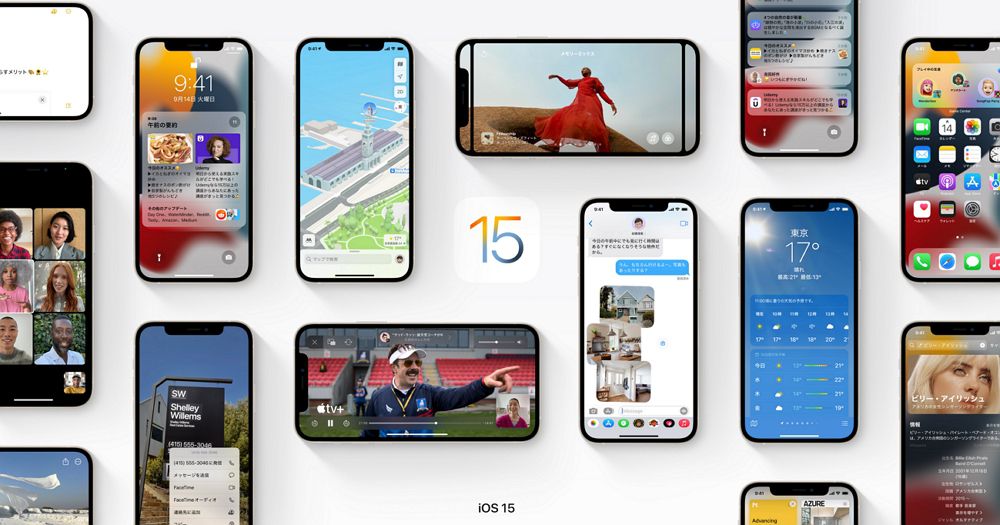

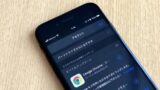

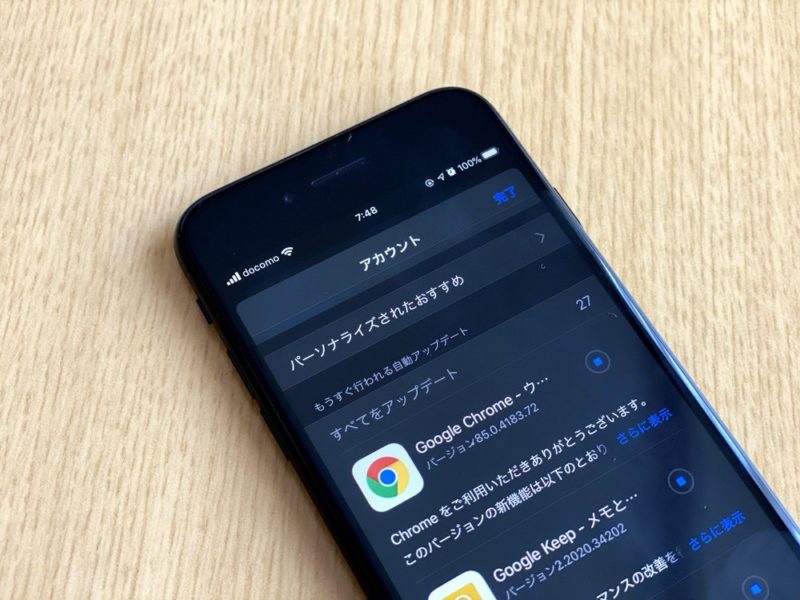
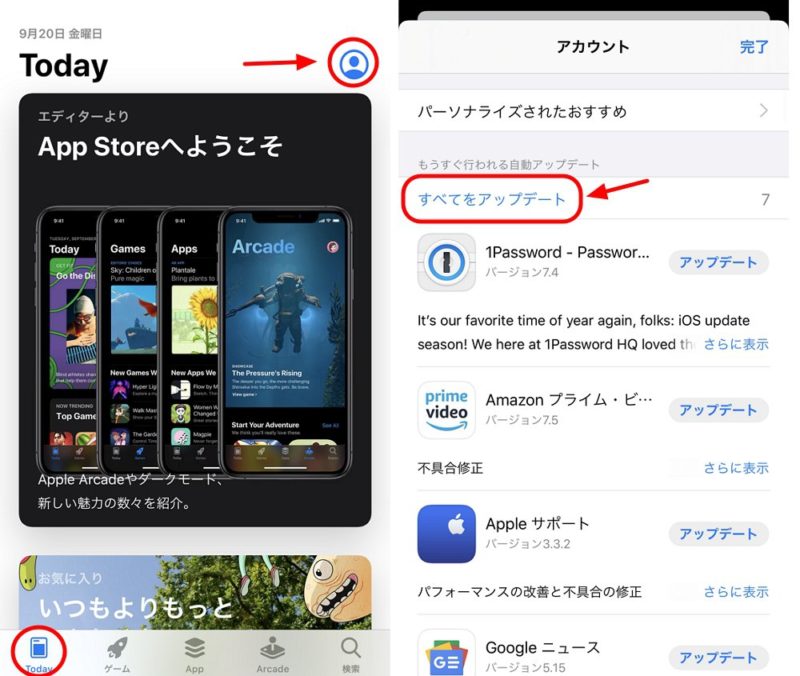




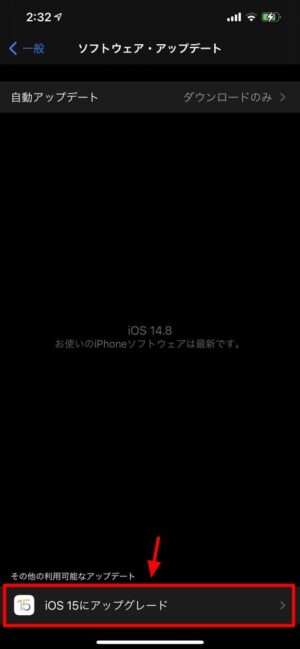
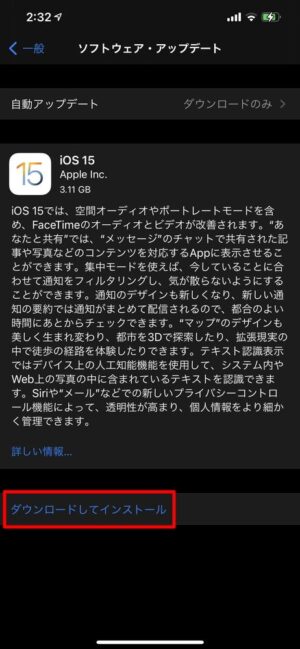
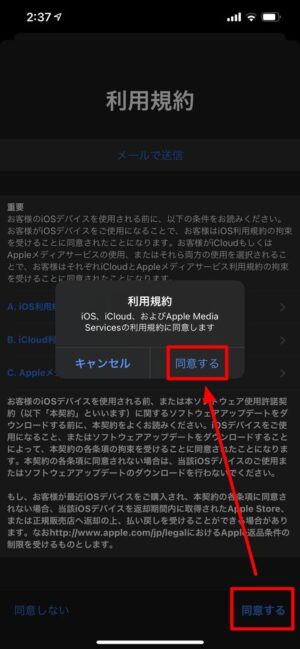








コメント